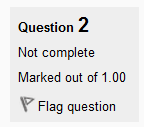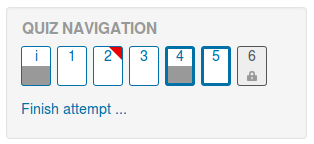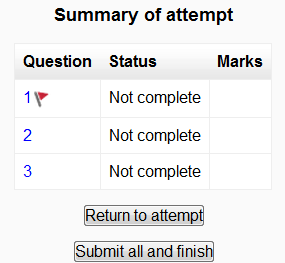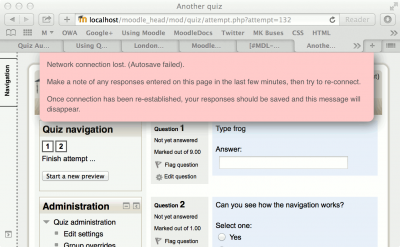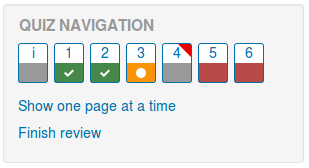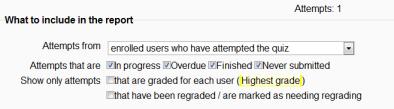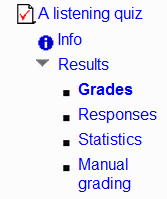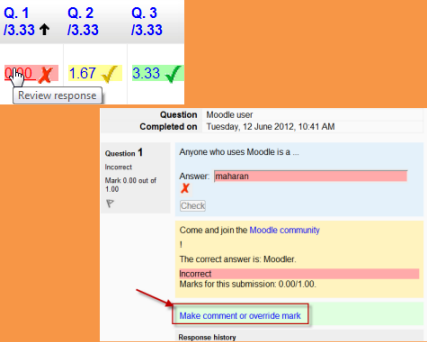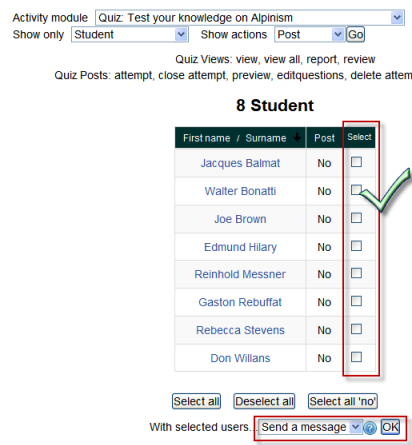クイズを使う
- クイズクイックガイド
- クイズ設定
- 建物クイズ
- クイズを使う
- クイズレポート
- クイズに関するよくある質問
このページでは、生徒や教師がクイズにアクセスして使用する方法について説明します。また、クイズモジュールを使用する際のグッドプラクティスに関するヒントもいくつかあります。
内容
生徒がクイズを受講する方法
- コースのホームページでクイズのリンクをクリックして情報を読んで、正しいクイズに参加していることを確認してください。
- 「今すぐクイズを試す」ボタンをクリックしてください。
- 質問の次のページを見るためにページの一番下にある「次へ」ボタンをクリックしてください
- 質問の横にあるボックスの「旗」をクリックして、一時的なマーカーを付けます。
- Quizナビゲーションブロックに注目してください。あなたはそれを使ってどんな質問にでもジャンプすることができます。
- フラグが付けられた質問は、右上に赤い三角形で表示されます
- 現在のページの質問は太い枠で表示されます
- 説明を見た後、それは下半分の灰色で表示されます
- エッセイの質問を保存した後、それは下半分の灰色で表示されます
- 従属質問は南京錠のアイコンが付いたグレーで表示されます
- 試験を終了するには、試験の最後のページにある[次へ]のナビゲーションブロックにある[試行の終了]をクリックします。
- [試行の概要]ページ - 質問を確認し、未試行の質問について警告します。
- 質問ページ番号をクリックするか、または「戻る」をクリックしてクイズに戻ります。
- あなたのクイズが採点されるようにするには、「すべて送信して終了」をクリックしてください。答えを変更できなくなったことを知らせる警告が表示されます。
自動保存
生徒のインターネット接続が切断され、クイズの自動保存機能が有効になっていることをMoodleが検出すると、警告メッセージが表示され、生徒に最近の回答を書き留めるように促します。
クイズの自動保存はデフォルトで有効になっており、デフォルトの期間は2分に設定されています。この自動保存期間は、 [サイト管理]> [プラグイン]> [アクティビティモジュール]> [クイズ]> [自動保存期間]から変更するか、設定を完全に無効にすることができます。
生徒がクイズをどのようにレビューするか
- クイズナビゲーションブロック内
- 正しい答えは、白いチェックマークが付いた下半分の緑色で表示されます。
- 部分的に正しい答えは、その下に白い円が付いている下半分のオレンジ色で示されています
- 間違った答えは下半分の赤で表示されます
- 小論文の質問(手動によるマーキングが必要)は、下半分のグレーで表示されます。
- フラグが付けられた質問は、右上に赤い三角形で表示されます
- 質問自体では、正しい答えがチェックマークの付いた緑色で表示されます。間違った答えは、十字で赤くなります。正解の横に緑色のチェックマークが付きます。
- 先生の設定に応じて、一般的なフィードバック、各質問に対する具体的なフィードバック、および/または最終スコアに対する全体的なフィードバックを得ることができます。
- クイズは複数のページに分割されている場合がありますが、レビューでは、ナビゲートしやすくするためにすべての質問が1ページに表示されます。クイズを受けたときと同じように、別々のページでクイズをレビューすることを選択できます。
CBM(確実性に基づくマーキング)を使用してクイズを作成します
CBMを使用したクイズは、正確さと確実性に関する詳細なフィードバックを提供します。
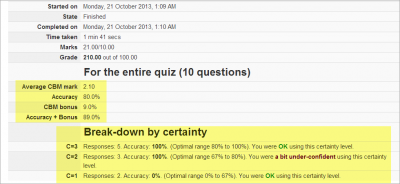 |
CBMがどのように機能するのか、および学生がどのようにそれから利益を得るのかについての詳細は、 確実性に基づくマーキングの使用を参照してください。
質問を保存して後でクイズに戻る
- いくつかの質問に答えて後でクイズを完了するには、[試行を終了]をクリックします。
- あなたがクイズを続けるために戻ったとき、Moodleはあなたがどのページにいたかを覚えていて、あなたがそこから続けることを可能にし、あなたの前の質問を保存しました。
クイズをやり直す
あなたの先生が複数回の試みを許可している場合、あなたが再びクイズをクリックすると、あなたはあなたが以前のスコアと一緒に残っている回数を教えてくれます。
教師がクイズをどう見ているか
注:クイズを試行した後は、以前のスコアを削除しない限り、質問を追加または削除することはできません。
- クイズで試行が行われたら、教師はクイズ名をクリックして、リンク "試行 - (試行回数)"をクリックしてレポートにアクセスできます。
- その後、好みに応じてレポートをフィルタリングすることができます。
- 教師はナビゲーションブロックのクイズ名をクリックしてクイズ結果にアクセスすることもできます。これにより他のリンクが開き、グレード別、正しい回答別、統計別、および手動による回答の採点別に表示できます。
- 個々の質問はスコア順にフィルタリングされ、個々の生徒のクイズの回答は名前の横にある[確認の試行]をクリックして表示できます。
- クイズの回答がどのように報告されるかについて詳しくは、 クイズの報告を参照してください。
回答へのコメントまたは評定の変更
- 個々の質問のスコアをクリックすることによって、教師はそれにコメントするか、または評点を上書きすることができます。
クイズを完了していないメッセージング生
- 管理ブロックから、 レポート>コースへの参加をクリックします。
- ドロップダウンから、あなたのクイズを選びます。
- [ 表示のみ]で[生徒]を選択し、[ 操作]で[投稿]を選択します。
- 表示されたリストで、メッセージを送信したいボックスの横にあるチェックボックスをオンにします。
- 一番下のドロップダウンで[選択したユーザー ]で[メッセージを送信] を選択します。
クイズを使うためのアイデア
クイズを使うことができます:
- 単元またはコース試験として
- 課題を読むためのミニテストとして、またはトピックの最後に
- 前年の試験からの質問を使用した試験実習として
- 印刷されたワークブックの活動に対する即時のフィードバックを提供する
- パフォーマンスに関するフィードバックを提供する
- 自己評価用
- 学生が練習問題バンクのために彼ら自身のクイズ問題を生成することを可能にするために( 質問作成者役割の使用で)。
また見なさい
- スクールデモサイトでのクイズの使用例 (ユーザー名:student /パスワード:moodleでログイン)
- 学校のデモサイトで教師がクイズの結果を分析する方法を見る (ユーザー名:teacher / password:moodleでログイン)
- 効果的なクイズ実践
- 教師がコース間で質問を共有できるようにする方法
- クイズ投稿メール通知
- オンラインクイズとMoodleの試験 - James Neillによる反射
- 対話型コンピュータのスタイルは Open Universityによる評価をマークしています
- 対話型の宿題システムを作るためのMoodleクイズを使った宿題の仕事を作る MoodleMoot US 2015のJoshua BraggによるYouTubeビデオ。
- クイズレポートのダウンロードにログIPアドレスを表示するにはどうすればよいですか。
- 基礎科学および臨床科学のための筆記試験問題の作成 - このマニュアルは、基礎科学および臨床科学に関連する質の高い多肢選択問題(MCQ)を書く際に医療専門家の教育者をガイドすることを目的としています。 MCQの開発、アイテム(質問)開発に関連する一般的な欠陥、およびアイテム分析の基本について説明します。また、臨床ビネット形式で1つのベストアンサーの質問を書くための規則に特別な注意が払われています。